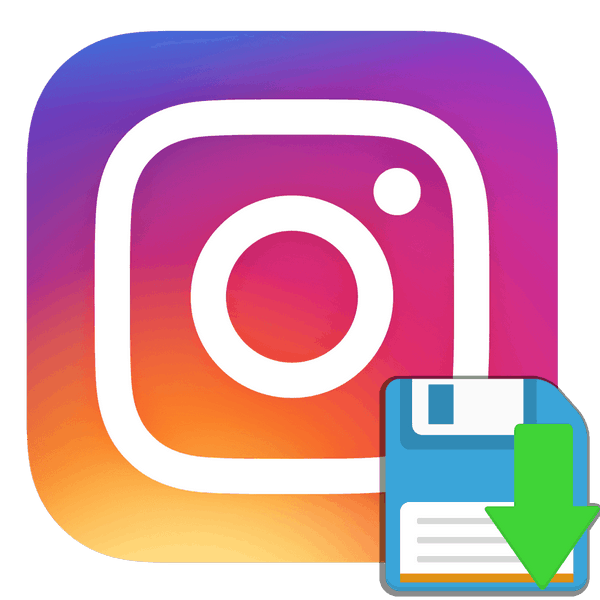ذخیره عکس از Instagram به iPhone
Instagram یک منبع محبوب برای به اشتراک گذاری عکس ها و فیلم ها بین کاربران از نقاط مختلف جهان است. گاهی اوقات در نوار، می توانید عکس های زیبا و زیباییشناختی را که می خواهید برای مشاهده بیشتر در دستگاه خود نگه دارید، مشاهده کنید.
محتوا
ذخیره عکس از Instagram به iPhone
نرم افزار استاندارد نمایش مشخصات عمومی برای آیفون چنین عملکردی را به عنوان حفظ عکس ها و فیلم های خود و دیگران ارائه نمی دهد. بنابراین، ما باید راه های دیگری را برای حل این مشکل دنبال کنیم. معمولا از برنامه های شخص ثالث یا عملکرد تصویر روی صفحه یا ضبط آن ساخته شده به آی فون استفاده کنید.
روش 1: نرم افزار تصاویر را ذخیره کنید
ذخیره تصاویر یک مرورگر ویژه است. سافاری ، که اجازه می دهد تا تصاویر را نه تنها از Instagram، بلکه همچنین از منابع دیگر نیز ذخیره کنید. علاوه بر این، با کپی کردن لینک، کاربر می تواند تمام عکس ها را بر روی صفحه بارگیری کند. این روش از دیگران متفاوت است، زیرا تصاویر را در اندازه اصلی خود بدون صرفه جویی در کیفیت ذخیره می کند.
دانلود تصاویر رایگان را از فروشگاه App دانلود کنید
- برنامه را دانلود و نصب کنید شما لازم نیست آن را باز کنید، زیرا آن را به صورت خودکار در Safari نصب کرده و می توانید آن را بلافاصله استفاده کنید.
- برنامه Instagram را باز کنید و تصویری را که دوست دارید پیدا کنید.
- با کلیک بر روی آیکون با سه نقطه در گوشه سمت راست بالا و رفتن به منوی خاص.
- روی "Copy link" کلیک کنید، پس از آن لینک به این پست در کلیپ بورد برای ذخیره بیشتر ذخیره می شود.
- مرورگر Safari را باز کنید، لینک کپی شده را در نوار آدرس بارگذاری کرده و گزینه "Paste and Navigate " را انتخاب کنید.
- همان پست در سایت Instagram باز خواهد شد، در آنجا باید روی نماد "اشتراک" در پایین صفحه کلیک کنید.
- در پنجره ای که باز می شود، بخش "بیشتر" را پیدا می کنیم و روی آن کلیک می کنیم.
- با حرکت دادن نوار لغزنده به سمت راست، عکس های ذخیره تصاویر را فعال کنید. روی Finish کلیک کنید
- در حال حاضر یک تابع در منو برای ذخیره تصاویر وجود دارد. روی آن کلیک کنید
- بعد، کاربر تمام عکس های این صفحه را مشاهده می کند، از جمله آواتار شخصی که پست را پست کرده، و همچنین سایر آیکون ها. تصویر دلخواه را انتخاب کنید.
- روی "ذخیره" کلیک کنید. عکس به گالری دستگاه آپلود خواهد شد.
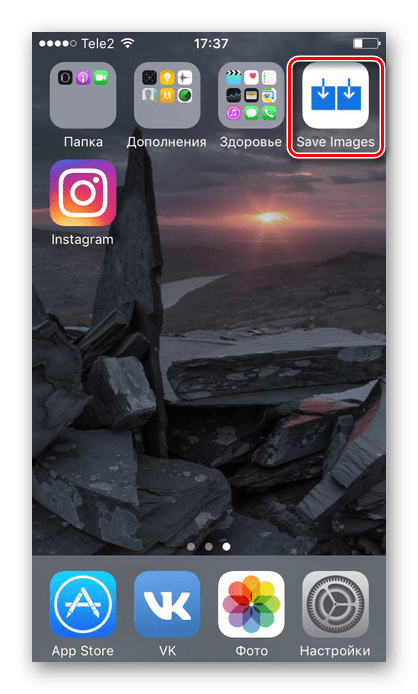
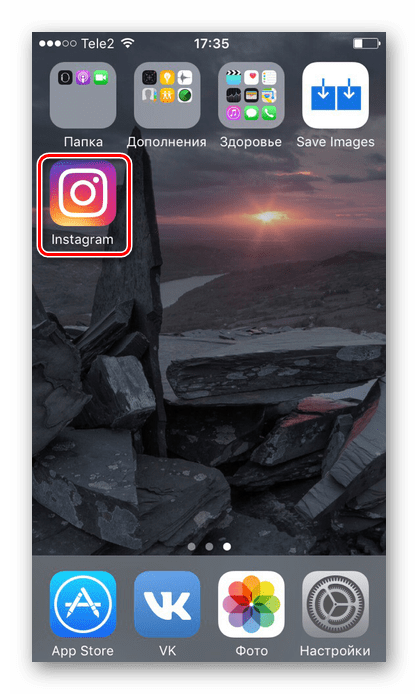
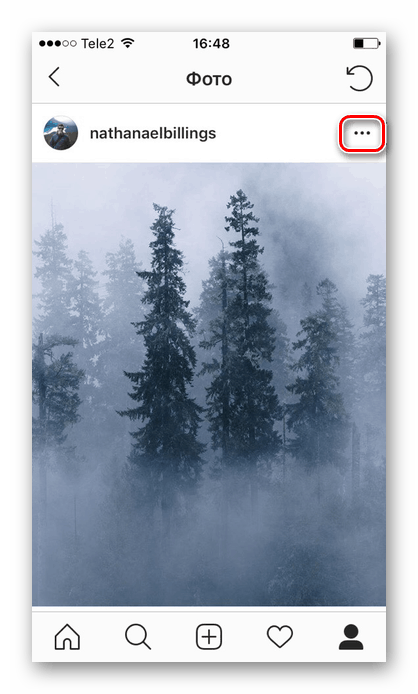
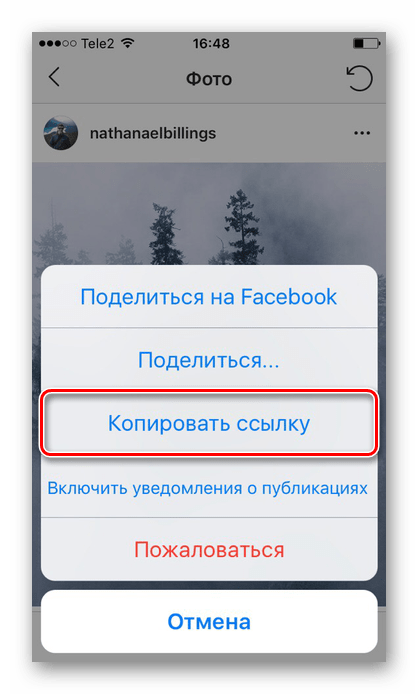
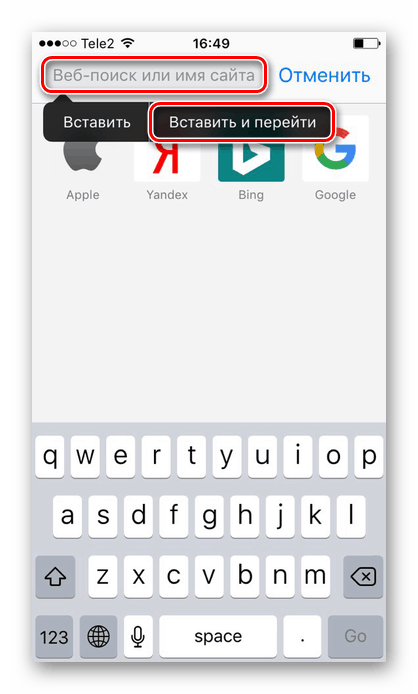
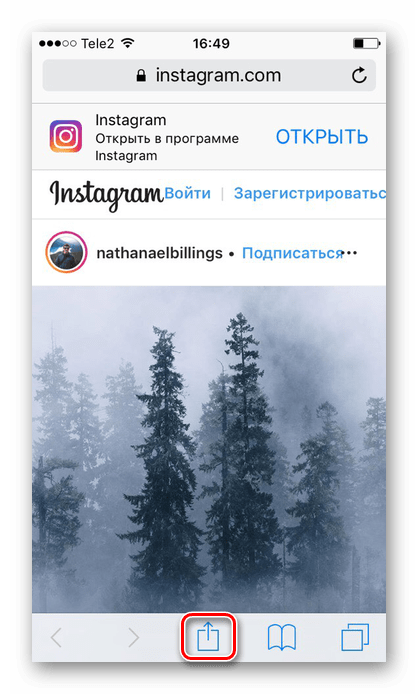
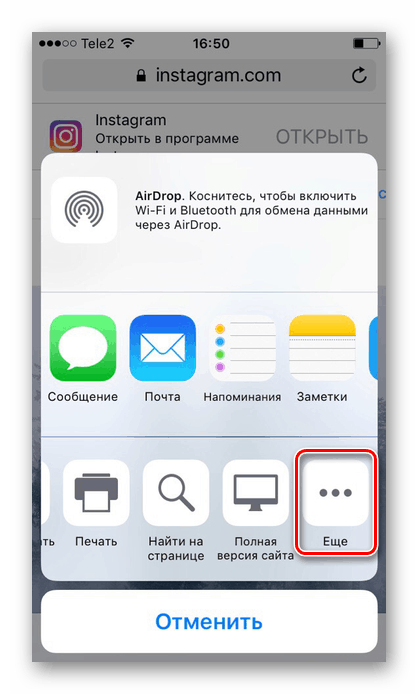
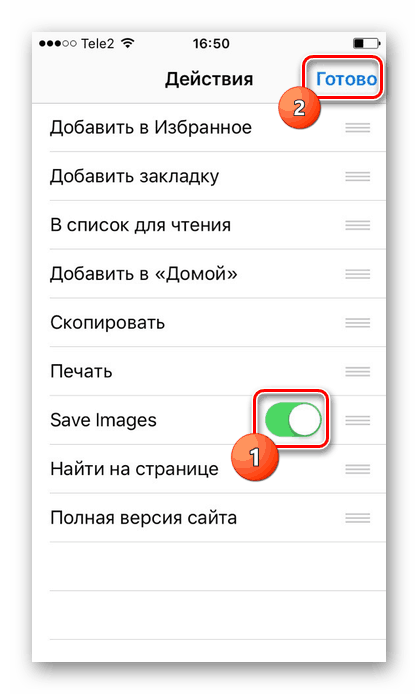
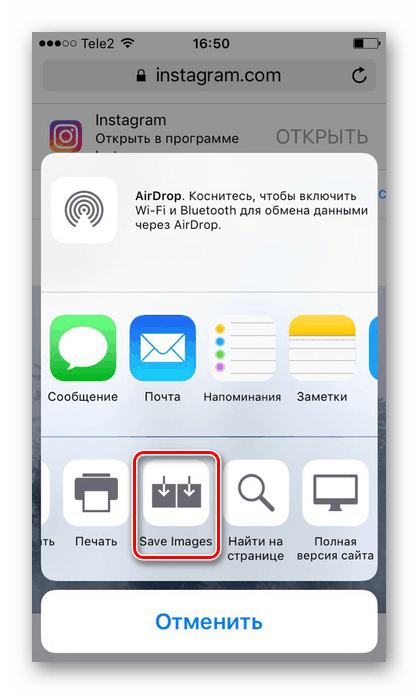

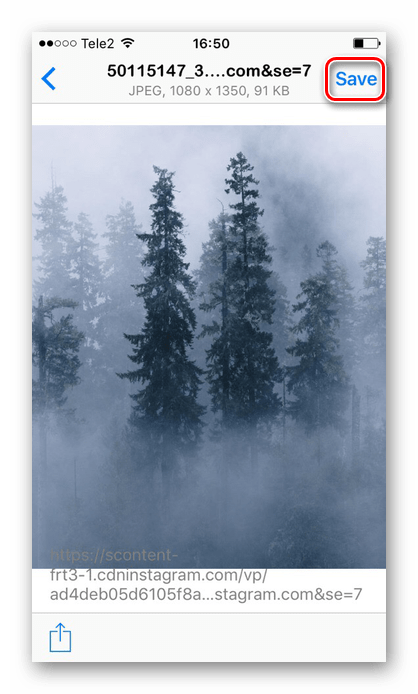
روش 2: عکس
یک راه ساده و سریع برای ذخیره تصاویر برای گوشی های هوشمند خود، اما نتیجه یک عکس با کیفیت کم است. علاوه بر این، کاربر باید بخش های اضافی برنامه را ترمیم کند که هم زمان نیز طول می کشد.
- به برنامه Instagram بر روی دستگاه خود بروید
- پست مورد نظر را با یک عکس که می خواهید خودتان را حفظ کنید باز کنید.
- ما به طور همزمان دکمه های "Home" و "Power" را فشار داده و به سرعت آنها را آزاد می کنیم. تصویر روی صفحه نمایش داده شده و ذخیره شده در کتابخانه رسانه دستگاه است. برو به بخش «عکس» گوشی هوشمند و تصویری را که ذخیره کرده اید پیدا کنید.
- با کلیک کردن بر روی آیکون ویژه در پایین صفحه، به «تنظیمات» بروید .
- روی نماد trim کلیک کنید.
- منطقه ای را که می خواهید در نتیجه ببینید را انتخاب کنید و روی Finish کلیک کنید. تصویر در بخش «عکس» ذخیره خواهد شد.
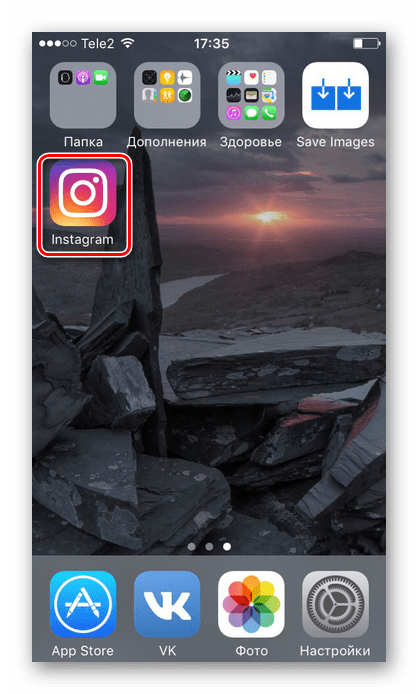
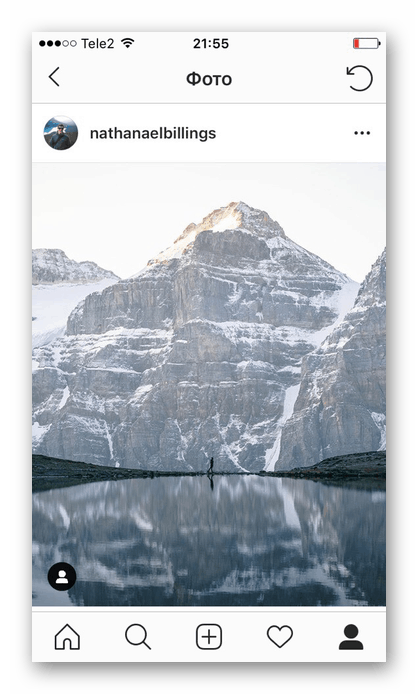
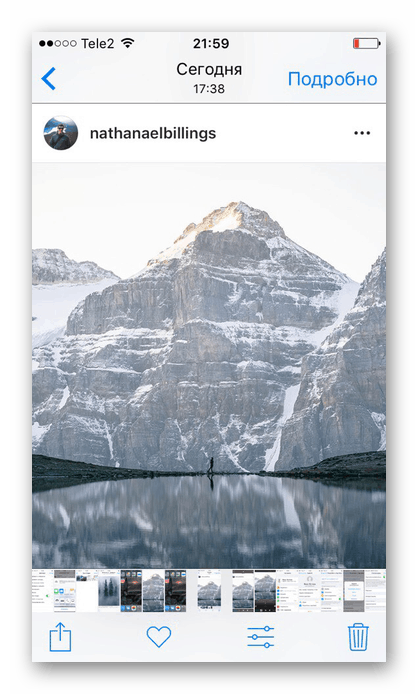
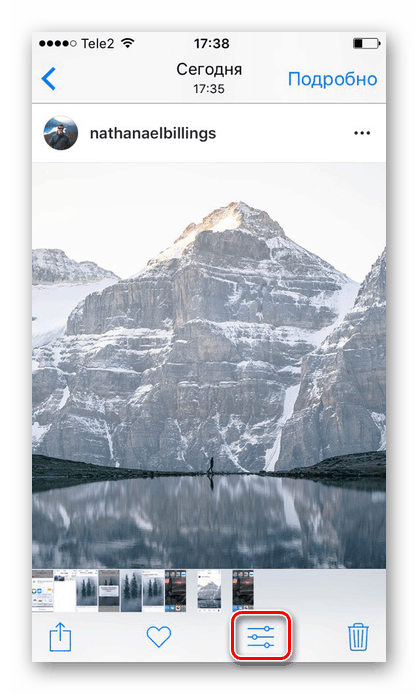
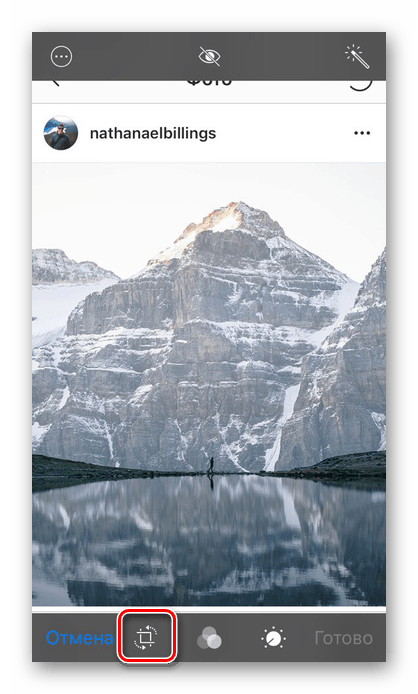
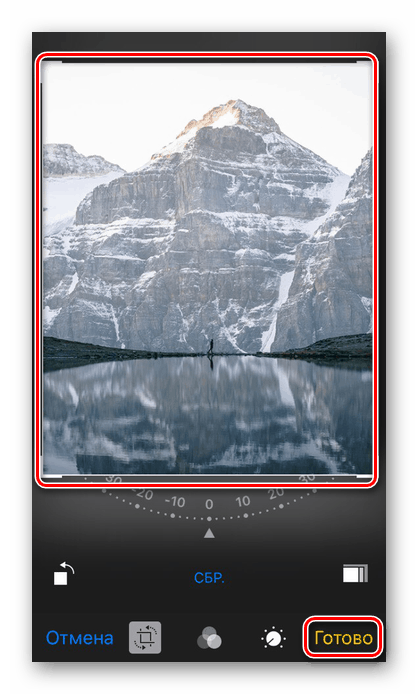
استفاده از کامپیوتر
یک راه جایگزین برای ذخیره عکس از Instagram اگر کاربر بخواهد از یک رایانه استفاده کند نه یک آیفون. نحوه انجام این کار در مقاله زیر در وب سایت ما شرح داده شده است.
جزئیات بیشتر: نحوه ذخیره عکس از Instagram
پس از اقدامات و دانلود تصاویر از Instagram به کامپیوتر شما، کاربر باید به نحوی همه فایل ها را به آی فون منتقل کند. برای انجام این کار، ما از مواد مقاله زیر استفاده می کنیم، جایی که گزینه هایی برای انتقال تصاویر از یک رایانه به iPhone ارائه می شود.
جزئیات بیشتر: انتقال عکس از کامپیوتر به آی فون
عکس مورد علاقه خود را از Instagram ذخیره کنید، انتخاب روش مناسب آسان است. اما به یاد داشته باشید که هر روش شامل کیفیت متفاوت تصویر نهایی است.